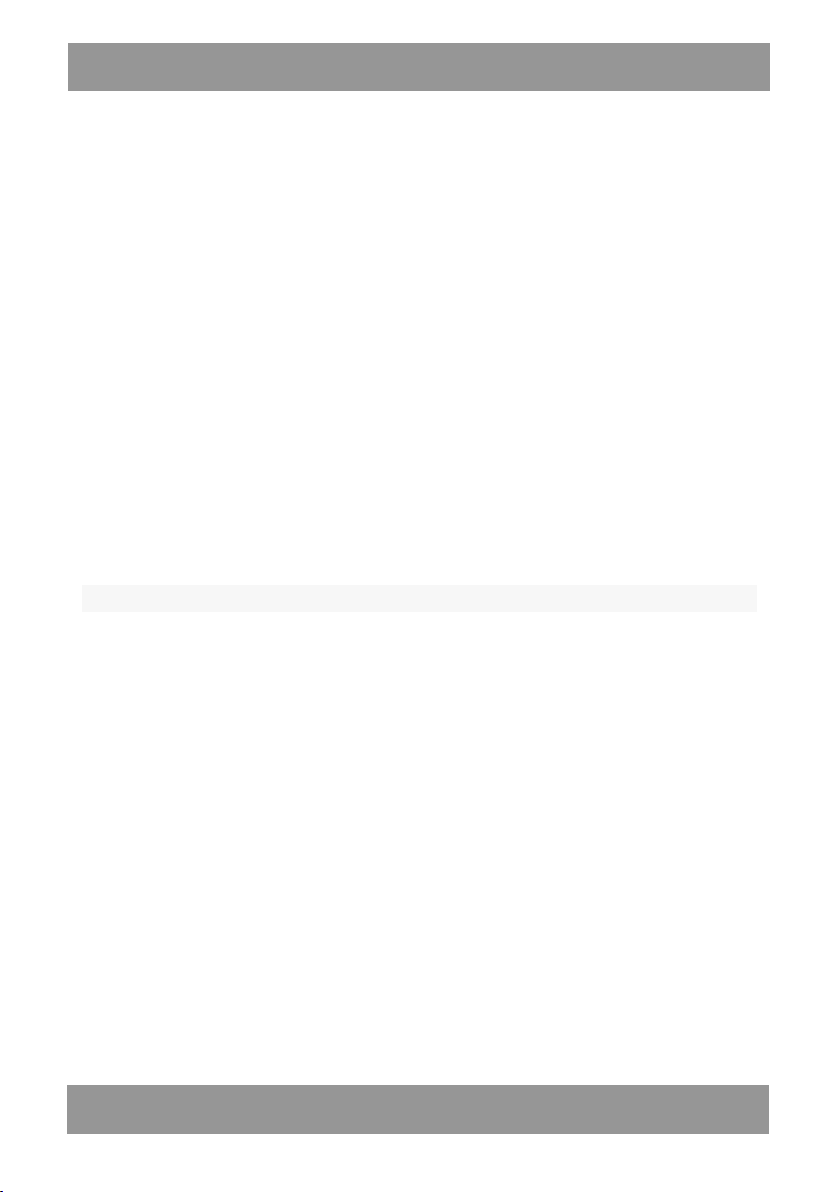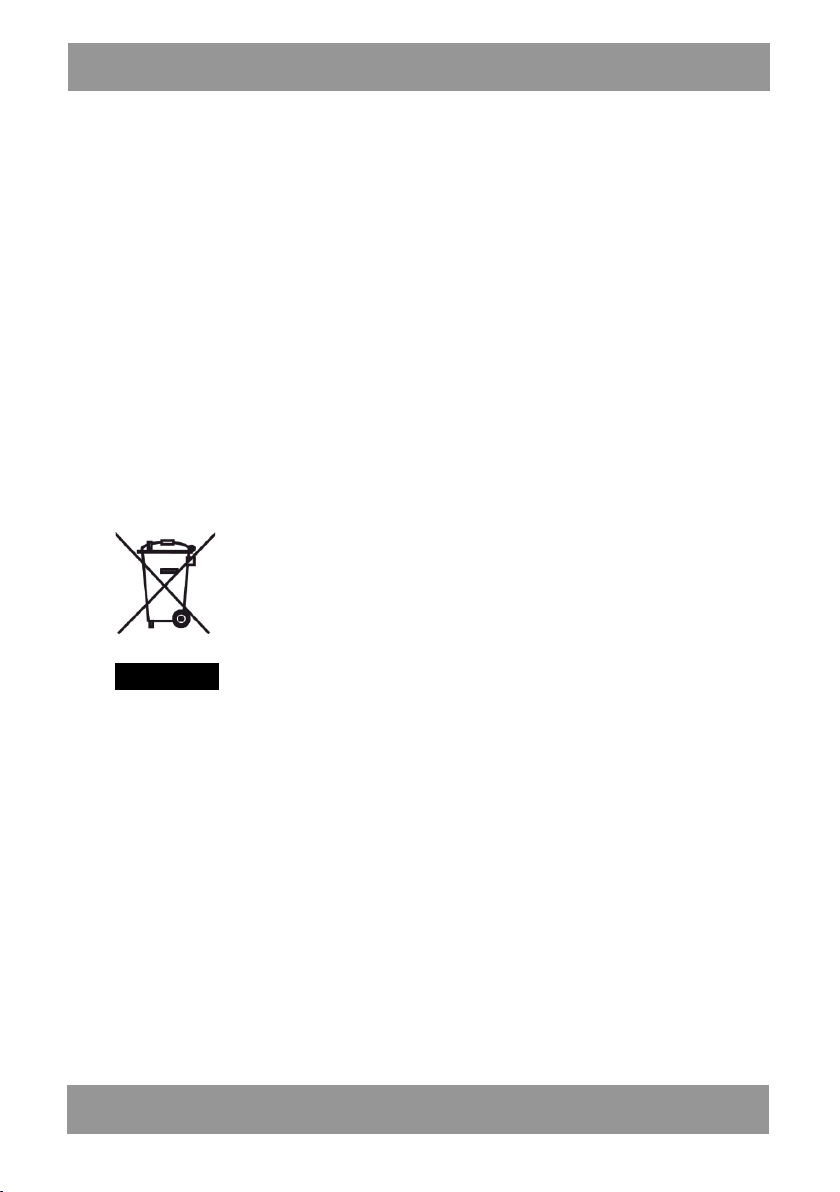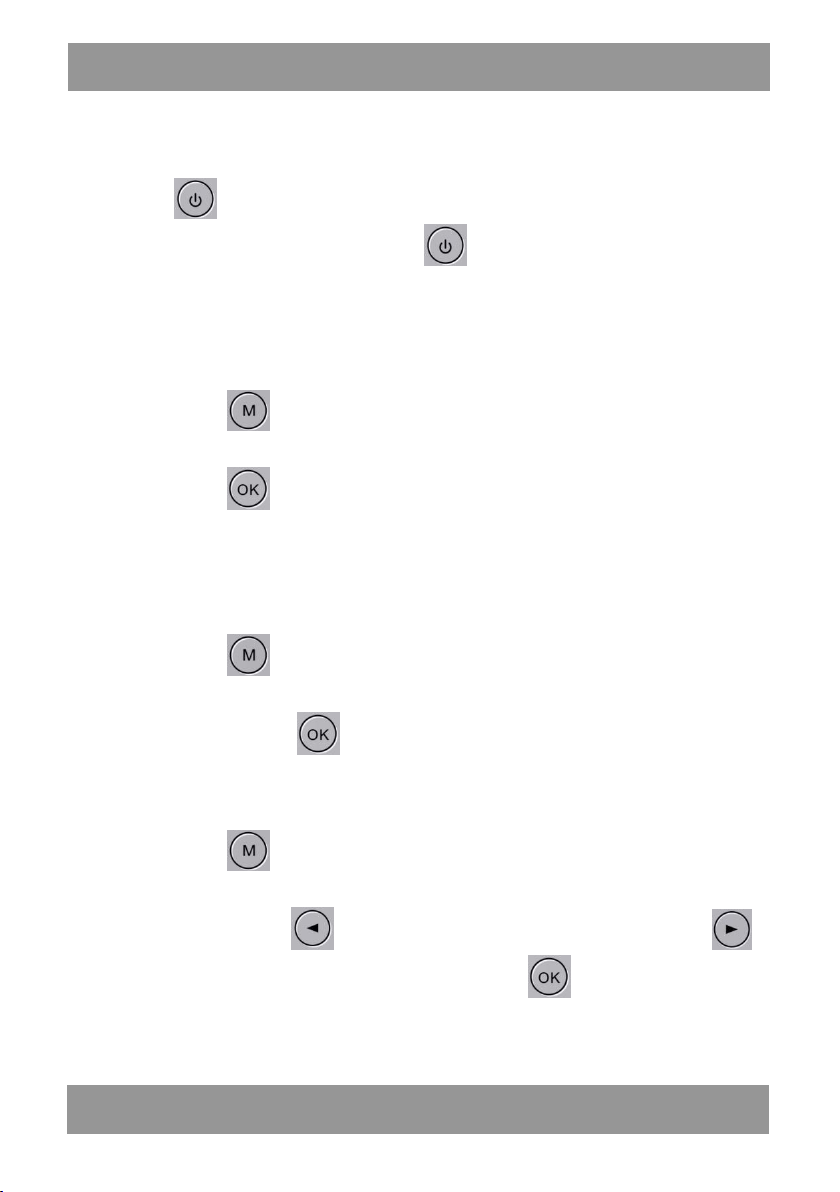Instrukcja Obsługi PL
4
Nagrywanie / robienie zdjęć
1)Włączanie i wyłączanie
Naciśnij raz przycisk zasilan ia , żeby włącz yć urządzenie. Zostanie
to zasygnalizowane zapaleniem się czerwonej di ody. Naciśnij
ponownie przycisk zasilania , żeby wyłączyć urządzenie.
Spowoduje tozgaszeniediody. Uwaga:Gdy poziombateriispadnie
poniżej wartości granicznej, urządzenie wyświetli komunikat o braku
zasilania i automatycznie zakończy pracę.
2)Trybnagrywania
Naciśnij krótko przycisk , żeby przełącz yć urządzenie w tryb
nagrywania; w lewym górn ym rogu pojawi się ikona kamery. Naciśnij
krótko przycisk , żeby rozpocząć nagrywanie. Prz y ikonie kamery
pojawi się migająca czerwona kropka wskazująca na nagrywanie
materiału.Uwaga: Urządzenie domyślnie rozp oczyna pracę w trybie
nagrywania; jeśli rozpocznie ją z włożoną kartą pamięci, nagrywanie
rozpocznie się automatycznie.
3)Apara t
Naciśnij krótko przycisk , żeby przełącz yć urządzenie w tryb
robienia zdjęć; w lewym górnym rogu pojawi się ikona aparatu.
Naciśnij krótko przycisk , żeby zacząć robić zdjęcia. Po wykonaniu
zdjęcia obraz na ekranie mignie jednokrotnie.
4)Odtwarzanie nagrania / oglądanie zdjęć
Naciśnij krótko przycisk , żeby przejść do trybu odtwarzania. W
lewym górnym rogu kranu pojawi się ikona odtwarzania. Naciśnij
krótko przycisk , żeby wybrać wcześniejszy plik. Naciśn ij krótko